Ich kann Zahlungseingänge erfassen
Dieses Tutorial bietet eine umfassende Anleitung, wie du eine Zahlung in der Jules-App erfassen kannst.
Beginne damit, das Modul "Rechnungen und Verbindlichkeiten" zu öffnen und navigiere zur Seite "Rechnungen".
Navigiere zur Seite "Rechnungen".
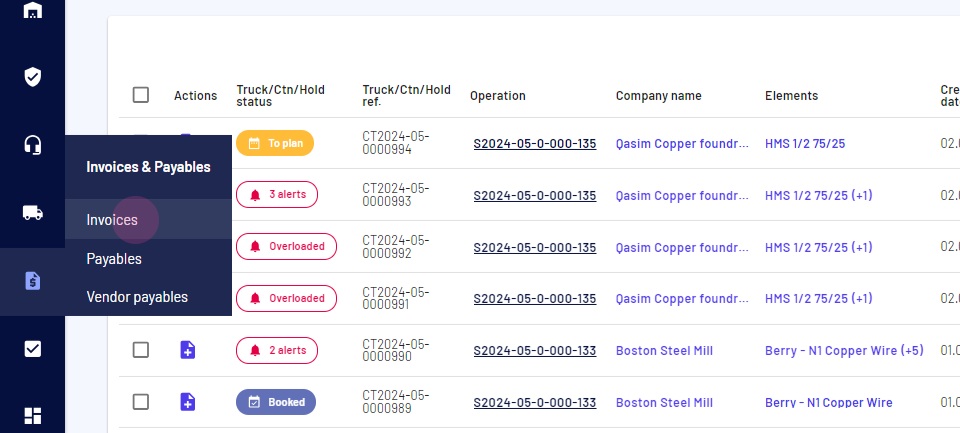
Klicke auf den Tab "Rechnungen".
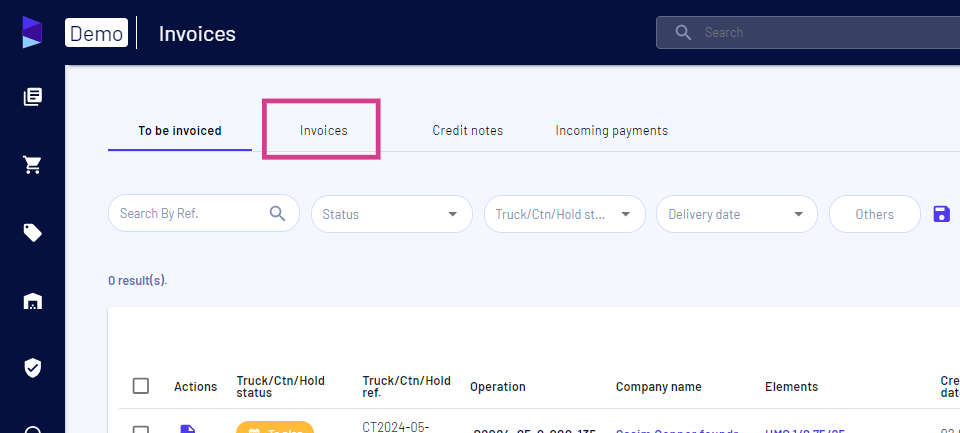
Zahlung für eine Rechnung erfassen
Wähle die Rechnung aus.
Klicke auf "Alles als bezahlt markieren".
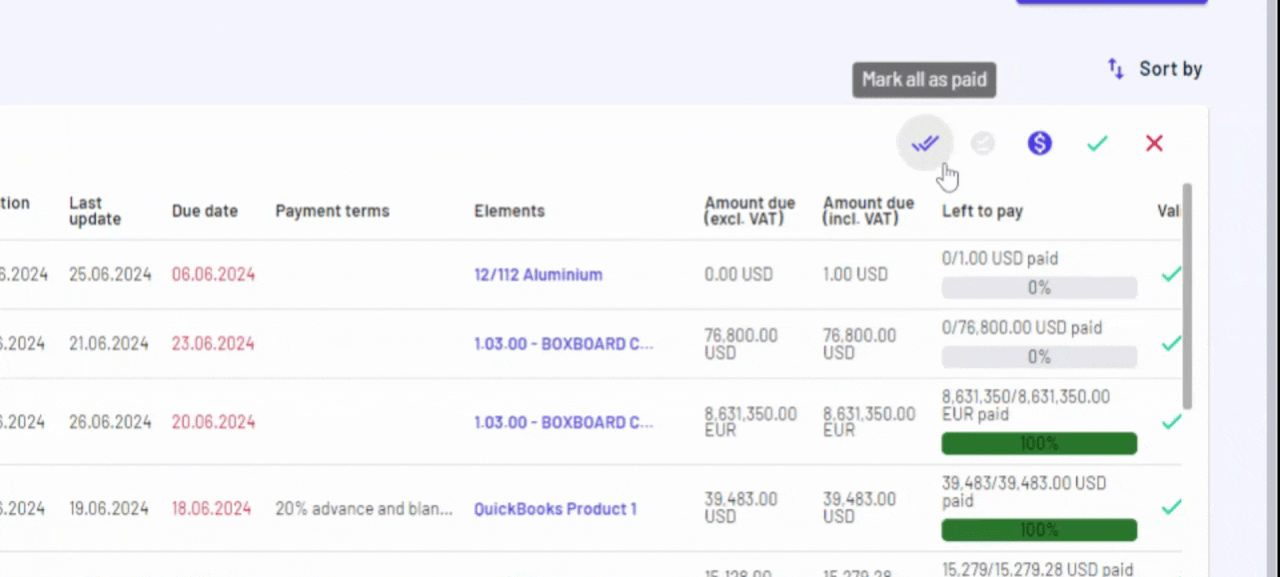
Die Fortschrittsanzeige der Zahlung wird entsprechend aktualisiert.
Alternativ kannst du diese Schritte folgen:
Eine Zahlung zu einer Rechnung hinzufügen
Wähle die Rechnung aus.
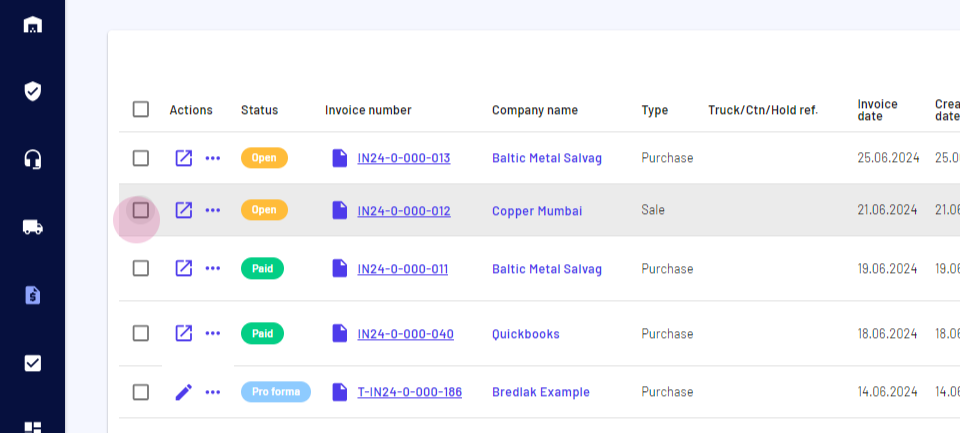
Klicke auf "Zahlung hinzufügen".
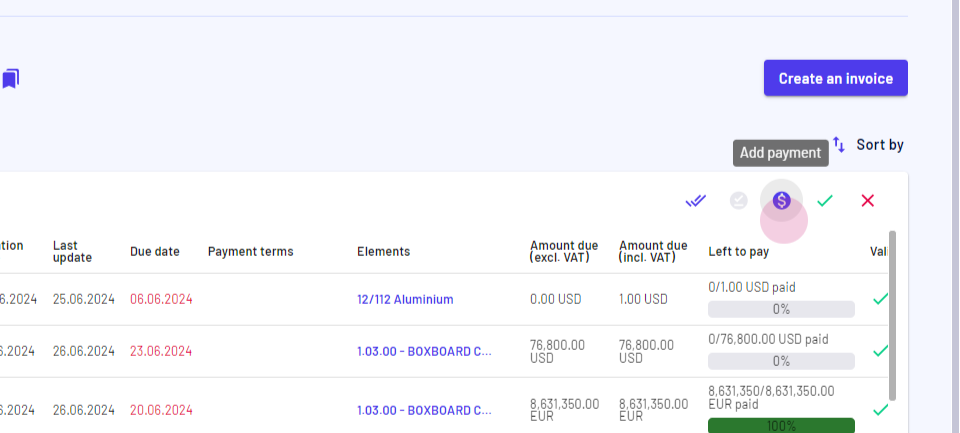
Gib den erhaltenen Betrag an.
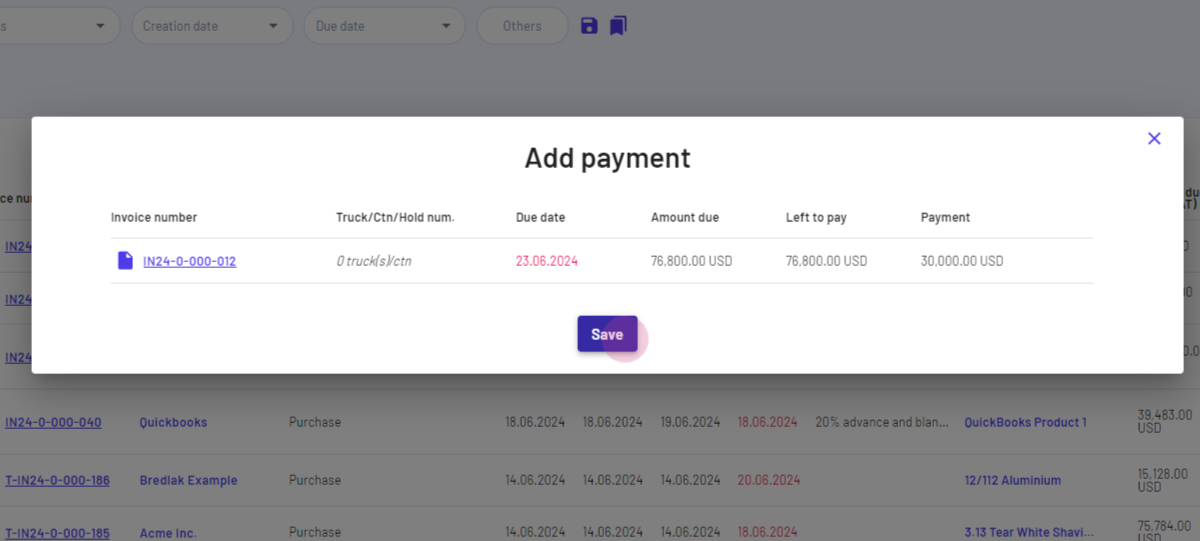
Klicke auf "Speichern".
Der verbleibende Betrag wird automatisch aktualisiert.
Eingehende Zahlung erfassen
Eine weitere Möglichkeit, eine Zahlung zu erfassen, ist über den Tab "Eingehende Zahlungen".
Navigiere zum Tab "Eingehende Zahlungen".
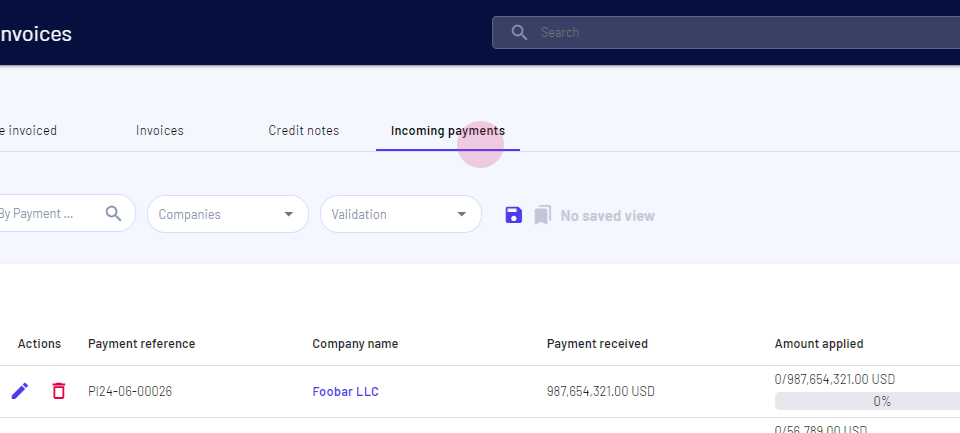
Klicke auf "Eingehende Zahlung hinzufügen".
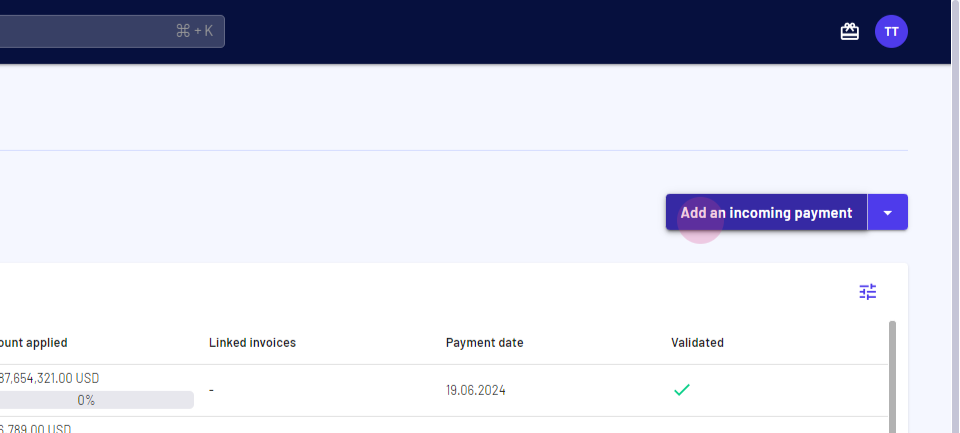
Wähle das Unternehmen aus. Gib die erhaltene Zahlung an.
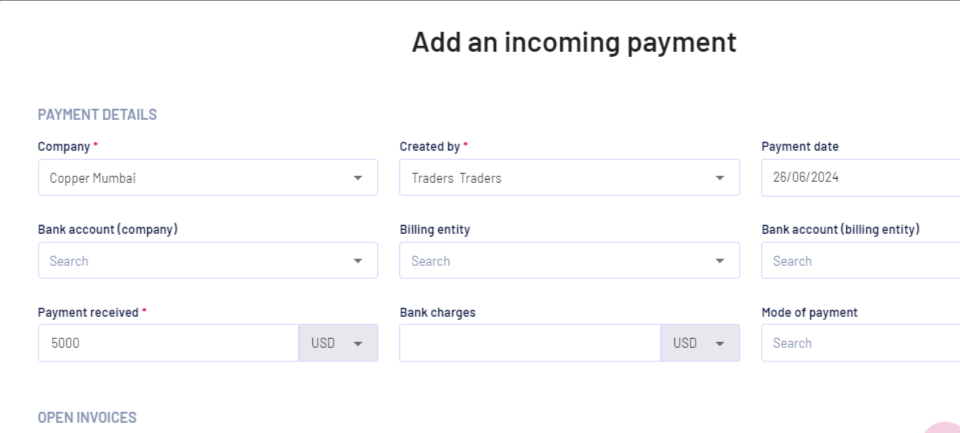
Sieh dir alle offenen Rechnungen für das ausgewählte Unternehmen an.
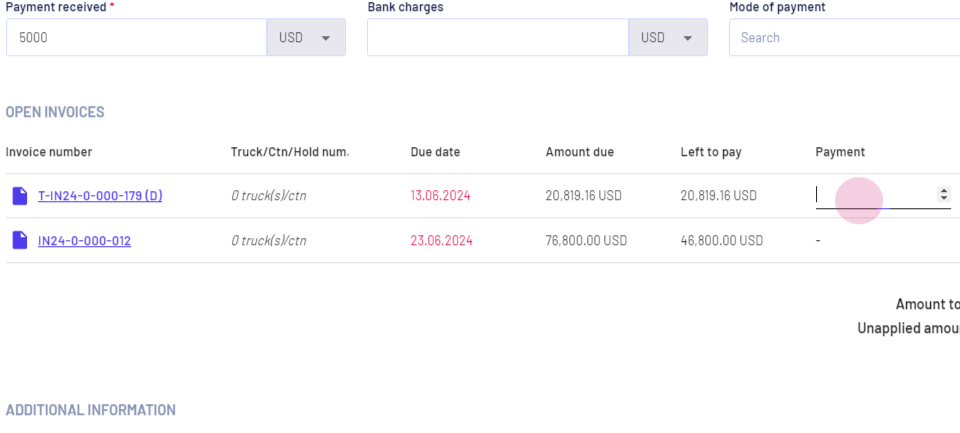
Du kannst den erhaltenen Betrag auf mehrere Rechnungen verteilen.
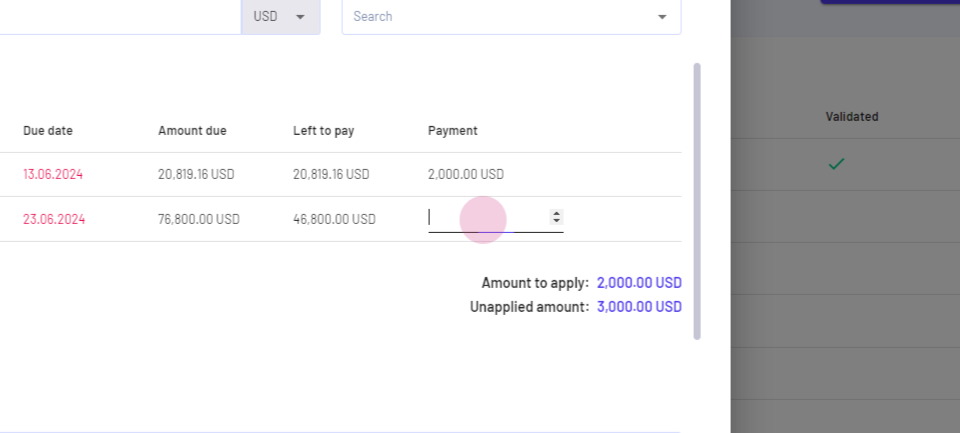
Klicke auf "Speichern".
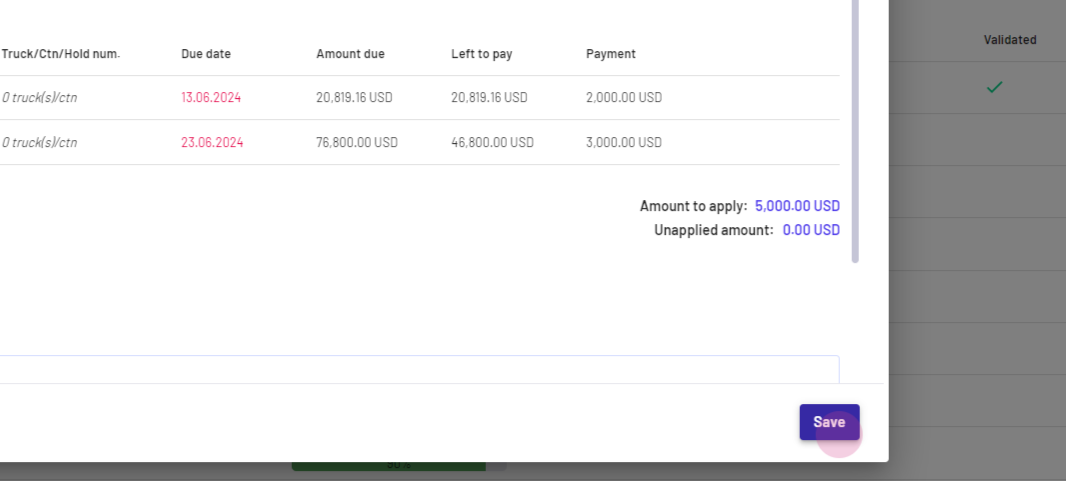
Aktualisiert am: 23/11/2024
Danke!